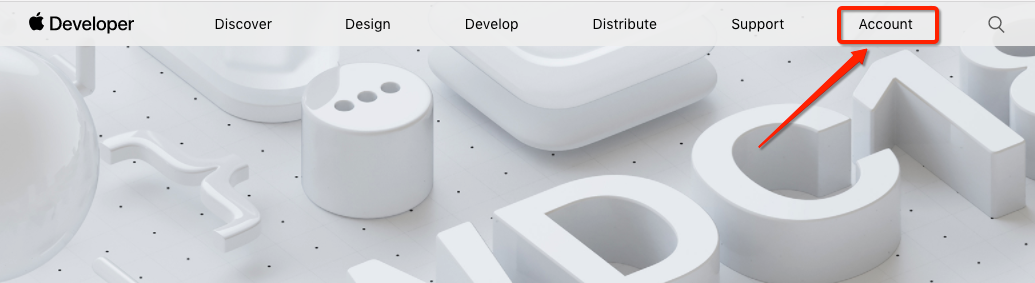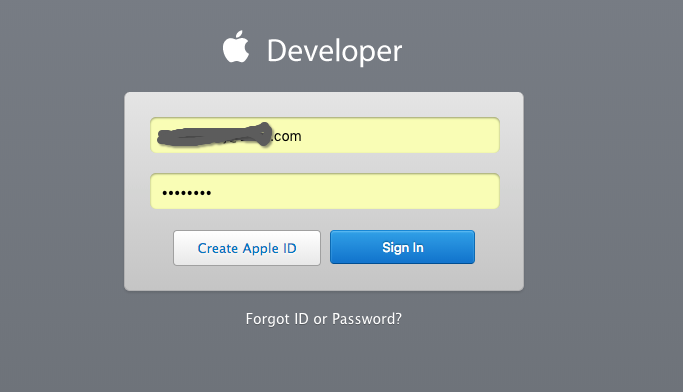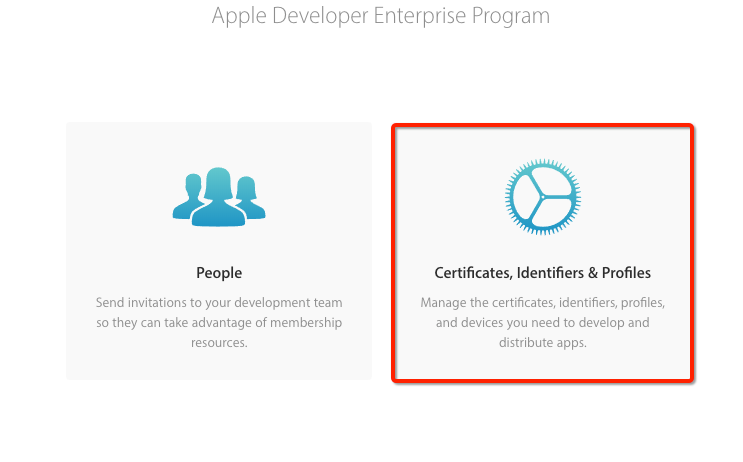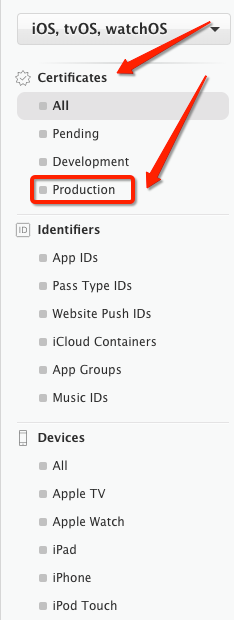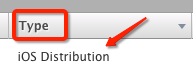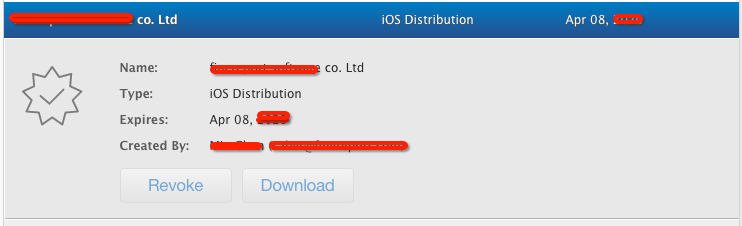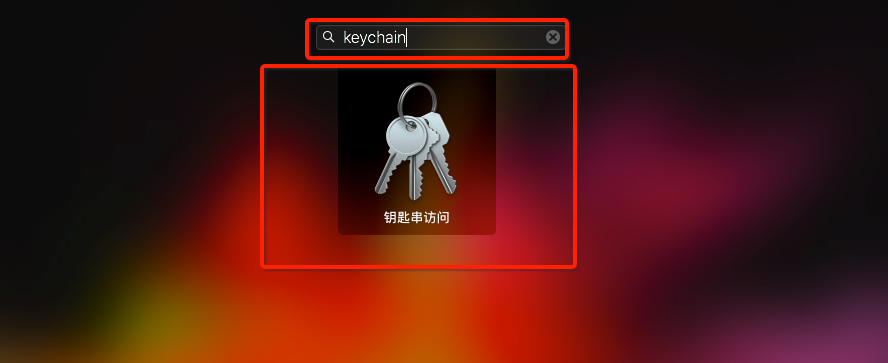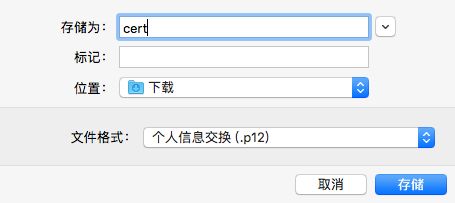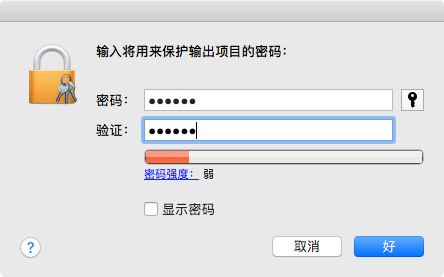【仅供内部供应商使用,不提供对外解答和培训】
Page History
| Table of Contents |
|---|
目标产物
- 获取证书(上传到App Store用或发行企业版App用),p12证书(用于获取苹果App对应类型的打包权限)
- 获取配置文件,mobileprovision文件(用于描述该App所对应的基础信息和功能服务配置等)
准备环境
- 苹果开发者账号,并且加入了“iOS Developer Program”
- 已成功申请iOS相关证书(见[如何申请IOS证书])
- Mac设备和环境(其他非mac环境的特殊方法,本文不做介绍)
导出证书
...
如果在mac本地已经导入过对应的证书,可以直接从步骤5开始
1.登录[苹果开发者中心]
2.登录后点击右侧证书、权限、授权文件一栏
3.点击左侧证书一栏的production选项
在Type列找到iOS DIstribution(发布证书
...
4.找到iOS DIstribution(发布证书)或对应的企业版证书
展开该行信息后,点击Download按钮进行下载
5.下载到本地后,双击该文件,导入电脑
(该步骤需在Mac电脑上操作)
6.在Mac应用中心中打开钥匙串
7.找到步骤5中对应导入的证书项
8.展开证书项,然后在展开后的内容位置【右键】=》【导出:xxxxxxxxx】
选择一个合适的本地路径,给证书命名(名字没什么影响,尽量用英文,并做好记录即可),文件格式保持原样(.p12),点击【存储】
9.选择一个合适的密码
这里的密码是指加密该证书信息所用的密码,可自由设置。
请做好记录,后续需要填写到OEM的网站上
若一个证书文件和对应的密码不能匹配,则不能通过证书校验,需要重新导出证书
10.得到一个p12文件
至此,p12证书文件已经获得
导出配置文件
其他信息:
官方证书QA:
Overview
Content Tools